win11怎么设置指纹登录 win11如何添加指纹登录
更新时间:2024-02-27 10:36:21作者:xinxin
在市面上的众多win11笔记本电脑中,厂商为了满足用户的需求,因此也添加了指纹识别登录功能,也能够有效保护win11电脑中的个人隐私安全,不过对于电脑的指纹登录设置,相信很多用户也都在咨询win11怎么设置指纹登录呢?这里小编就给大家讲解一下win11如何添加指纹登录,一起来看看吧。
具体方法如下:
1、鼠标左键点击“开始”图标,再打开“设置”。
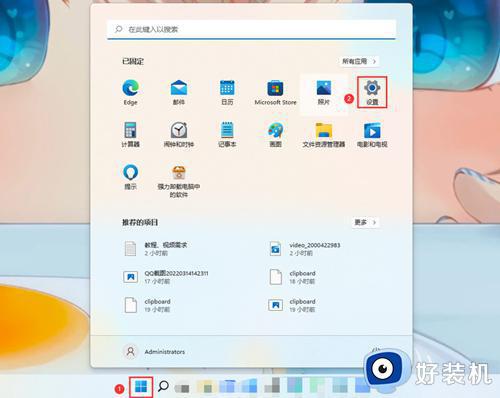
2、在左侧找到“账户”,再选择“登录选项”。
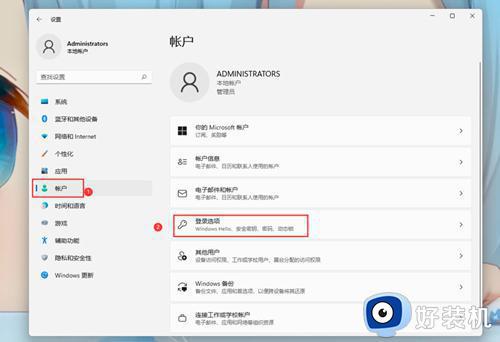
3、进入到账户界面的“登录选项”界面,找到“Windows Hello 指纹”。点击“设置”。
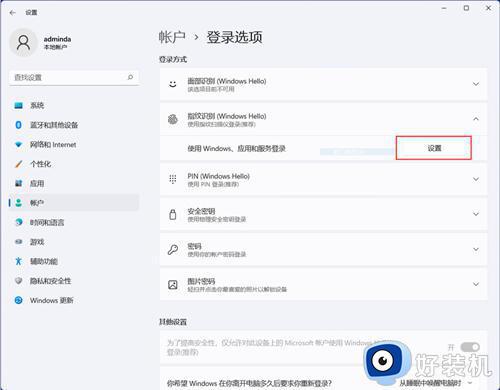
4、点击“开始”。(指纹设置需要提前设置好密码或pin码)。
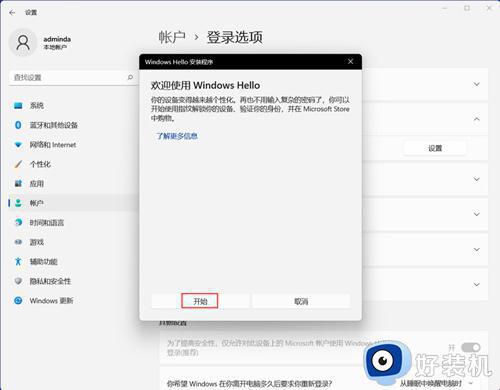
5、进入下一页面我们就可以进行pin码验证,验证通过之后就可以直接添加,删除或者更改指纹。完成我们登陆指纹的设置。
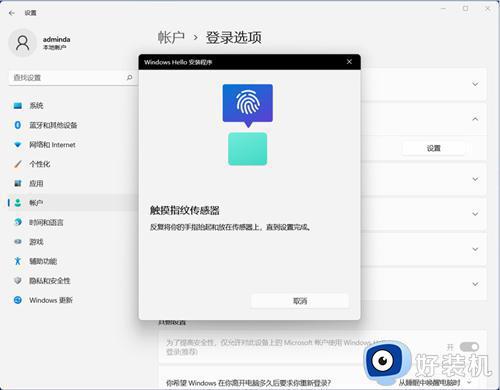
以上就是小编给大家带来的win11如何添加指纹登录所有内容了,如果你也有相同需要的话,可以按照上面的方法来操作就可以了,希望本文能够对大家有所帮助。
win11怎么设置指纹登录 win11如何添加指纹登录相关教程
- windows11设置指纹登陆的方法 win11指纹登录如何设置
- win11无法指纹登录怎么办 win11无法使用指纹解锁登录的修复步骤
- windows hello指纹为什么设置不了win11 win11windows hello指纹设置不了三种解决方法
- 如何解决win11指纹识别不可用 win11指纹识别不可用两种解决方法
- win11指纹识别不能用怎么办 win11指纹用不了解决方法
- win11怎么设置指纹解锁 win11电脑指纹解锁设置在哪
- w11指纹识别怎么设置 win11指纹解锁设置在哪设置
- win11装完指纹不能用了什么原因 win11装完指纹不能用了修复方法
- win11系统怎么设置指纹解锁 win11设置指纹解锁的步骤
- 升级win11系统后指纹登录不能使用如何解决
- win11家庭版右键怎么直接打开所有选项的方法 win11家庭版右键如何显示所有选项
- win11家庭版右键没有bitlocker怎么办 win11家庭版找不到bitlocker如何处理
- win11家庭版任务栏怎么透明 win11家庭版任务栏设置成透明的步骤
- win11家庭版无法访问u盘怎么回事 win11家庭版u盘拒绝访问怎么解决
- win11自动输入密码登录设置方法 win11怎样设置开机自动输入密登陆
- win11界面乱跳怎么办 win11界面跳屏如何处理
win11教程推荐
- 1 win11安装ie浏览器的方法 win11如何安装IE浏览器
- 2 win11截图怎么操作 win11截图的几种方法
- 3 win11桌面字体颜色怎么改 win11如何更换字体颜色
- 4 电脑怎么取消更新win11系统 电脑如何取消更新系统win11
- 5 win10鼠标光标不见了怎么找回 win10鼠标光标不见了的解决方法
- 6 win11找不到用户组怎么办 win11电脑里找不到用户和组处理方法
- 7 更新win11系统后进不了桌面怎么办 win11更新后进不去系统处理方法
- 8 win11桌面刷新不流畅解决方法 win11桌面刷新很卡怎么办
- 9 win11更改为管理员账户的步骤 win11怎么切换为管理员
- 10 win11桌面卡顿掉帧怎么办 win11桌面卡住不动解决方法
